Элементы и группы
Справочники содержат записи (карточки, элементы) и группы (папки).
Группы выделяются значком с изображением папки и могут включать в себя элементы справочника и другие группы.

Двойной щелчок по значку открывает содержимое папки.
Список справочника и текущая запись
В левой части окна расположен список справочника, в правой - панель редактирования текущей записи.
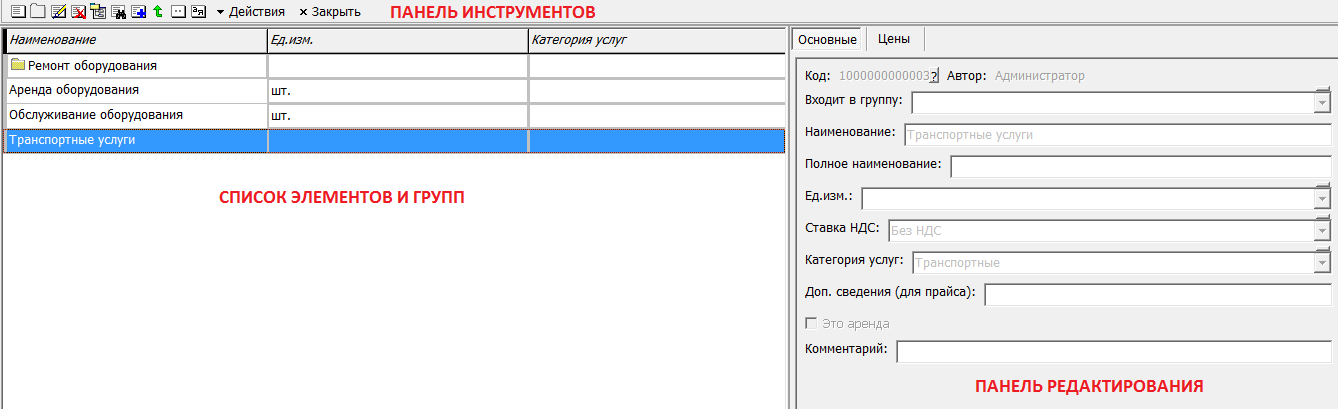
На панели редактирования находятся вкладки, которые содержат поля справочника и, при наличии, табличные части.
Во всех справочниках обязательно есть внутренний код (не редактируется), наименование и поле «входит в группу».
От назначения справочника зависит состав остальных реквизитов, наличие табличных частей и дополнительных функций.
Размер этих частей окна можно регулировать. Если навести курсор на границу между ними, он примет вид на обоюдоострой стрелки. Если в этот момент прижать левую клавишу мыши, движение в любую сторону изменит размер панелей.
Размер столбцов левой части можно регулировать мышью. Можно также изменить размер столбцов так, чтобы он сохранялся при каждом запуске (см. настройка колонок)
Сверху, на панели инструментов (в левой ее части), находятся основные кнопки справочника: 
В режиме ввода новой записи или редактирования (когда ) число кнопок, доступных на верхней панели существенно сокращается:
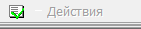
На панели редактирования у любого элемента любого справочника есть, как минимум уникальный код записи, назначаемый автоматически (по порядку), автор, наименование и поле «входит в группу».
Примечание. Иногда полезна кнопка «?» около кода (в самой верхней строке), ей вызывается информация о создании и редактировании карточки
Основные кнопки
Перечисленные ниже кнопки есть в любом справочнике, но некоторые из них могут быть недоступны при ограниченных правах пользователя.
 создание новой карточки
создание новой карточки
Сочетание клавиш: Alt+Insert
По нажатию начнется редактирование новой карточки. Вносить данные записи надо в правой части окна. Внизу панели редактирования появятся кнопки «Сохранить и закрыть», «Сохранить» и «Отмена»).
Нажатие кнопки «сохранить и закрыть» завершает редактирование, «сохранить» - записывает карточку,но не прекращает редактирование (необходимо перед вводом данных в табличную часть), «отмена» - прекращает работу с карточкой без записи данных.
 создание группы
создание группы
Практически не отличается от предыдущего действия, но создает группу, куда могут быть вложены записи справочника.
Хотя для группы доступны все реквизиты справочника, но заполнять имеет смысл лишь наименование.
Созданные группы появляются в поле «входит в группу» у всех элементов справочника, при выборе группы элемент будет перенесен в нее.
 редактирование
редактирование
Нажав «карандаш» или сделав двойной щелчок мышью, переводим карточку или группу в режим редактирования. То же действие вызывает клавиша Enter, если активным элементом является список.
Изменять реквизиты надо в правой части окна, там появятся кнопки «Сохранить и закрыть», «Сохранить» и «Отмена»).
Нажатие кнопки «сохранить и закрыть» завершает редактирование, «сохранить» - записывает карточку,но не прекращает редактирование (необходимо перед вводом данных в табличную часть), «отмена» - закрывает карточку без записи изменений.
 удаление
удаление
Сочетание клавиш: Alt+Delete
Удаляет запись или группу.
Удаление происходит только если ссылок на удаляемый объект в базе нет.
Если же есть документы или другие записи справочников, ссылающиеся на удаляемую строку, удаление будет запрещено и выведен список зависимых объектов базы:
 Из списка можно открыть двойным щелчком ссылающиеся объекты, убрав ссылки на удаляемый объект (или удалив ненужный документ, ссылающийся на запись), после чего закрыть список ссылок и повторить попытку удаления.
Из списка можно открыть двойным щелчком ссылающиеся объекты, убрав ссылки на удаляемый объект (или удалив ненужный документ, ссылающийся на запись), после чего закрыть список ссылок и повторить попытку удаления.
 иерархический/неиерархический режим
иерархический/неиерархический режим
Переключает режим показа групп. При неиерархическом режиме все элементы и группы справочника видны в общем списке, вне зависимости от того, в какую группу они входят.
 поиск
поиск
Сочетание клавиш: Ctrl+F
Открывает поиск по любому реквизиту справочника:
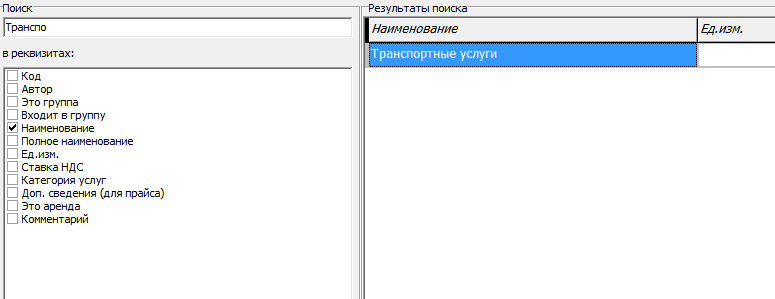 Отмечая в левой части нужные реквизиты, указываем, что искать нужно не только по наименованию. Кроме того, поиск идет по всем названию, а не только по первым символам, как при простом наборе наименования в списке.
Отмечая в левой части нужные реквизиты, указываем, что искать нужно не только по наименованию. Кроме того, поиск идет по всем названию, а не только по первым символам, как при простом наборе наименования в списке.
 копирование
копирование
Создается и открывается на редактирование новый элемент, в него копируются все значения реквизитов и строки табличных частей.
 переход на уровень выше
переход на уровень выше
При иерархическом просмотре возвращает на один уровень вверх из текущей группы.
 в корень справочника
в корень справочника
При иерархическом просмотре выходит из всех групп.
 Cортировка
Cортировка
Открывает диалог сортировки записей:
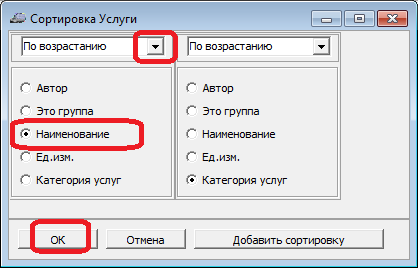
Выбрав реквизит, направление сортировки и нажав «ОК», упорядочиваем список нужным образом.
Примечание. В списке сортировки присутствуют лишь те поля, которые изначально являются его столбцами.
 «действия»
«действия»
Вызывает меню действий. Состав меню зависит от справочника, общие пункты будут описаны ниже.
 . Закрытие окна
. Закрытие окна
Сочетание клавиш: Ctrl+F4
Примечание: если окно находится в режиме редактирования, оно не закроется.
После стандартных действий могут быть расположены другие кнопки, специфичные для справочника.
Примечание. В зависимости от разрешения экрана часть кнопок может быть не видна, для доступа к ним в правой части панели есть кнопка прокрутки 
Табличные части
Справочник может содержать табличные части, т.е. списки дополнительных данных, относящихся к записи.
Например, в справочнике «услуги» есть табличная часть «цены», все записи в которой относятся к текущей услуге из списка.
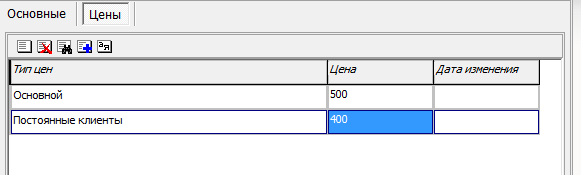
Панель инструментов табличной содержит кнопки создания, удаления, поиска, копирования записи, а также сортировки списка.
При вводе нового элемента справочника записи в его табличную часть можно добавлять только после нажатия кнопки «сохранить».
В сложных справочниках, таких, как контрагенты, табличные части могут иметь реквизиты, расположенные не в списке, а на собственной панели редактирования и даже вложенные табличные части, т.е. списки, относящиеся к текущей строке основной табличной части.
Меню "действия"
По кнопке «действия» открывается список доступных дополнительных возможностей справочника (состав зависит от конкретного справочника и прав пользователя).
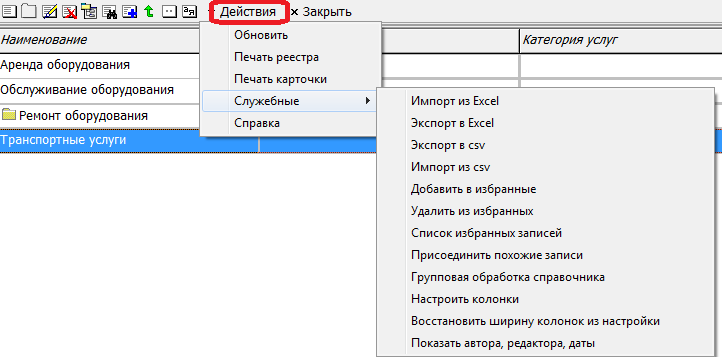
«Обновить» - принудительно перечитывает список справочника. Может требоваться после некоторых групповых обработок, переноса в другие группы, а также изменения некоторых реквизитов.
При обычном добавлении в базу новых записей, их удалении, переименовании обновление списка происходит автоматически.
«Печать реестра» - выводит список в форму для печати
«Печать карточки» - выводит текущую запись и все ее поля в форму для печати
«Справка» - открывает страницу вики-документации или, при отсутствии нужной страницы, общие сведения о справочниках.
Подменю «Служебные»
Импорт из Excel
Экспорт в Excel
Экспорт в csv
Импорт из csv
добавить в избранные
удалить из избранных
список избранных записей
Присоединить похожие записи
Групповая обработка справочника
Настроить колонки
Восстановить ширину колонок из настройки
Показать автора, редактора, даты - показывает, кто из пользователей создал справочник и даты/время изменений, сделанных в записи после этого. Состав изменений в базе не фиксируется.
Функции экспорта, импорта, групповые обработки доступны только администраторам.

